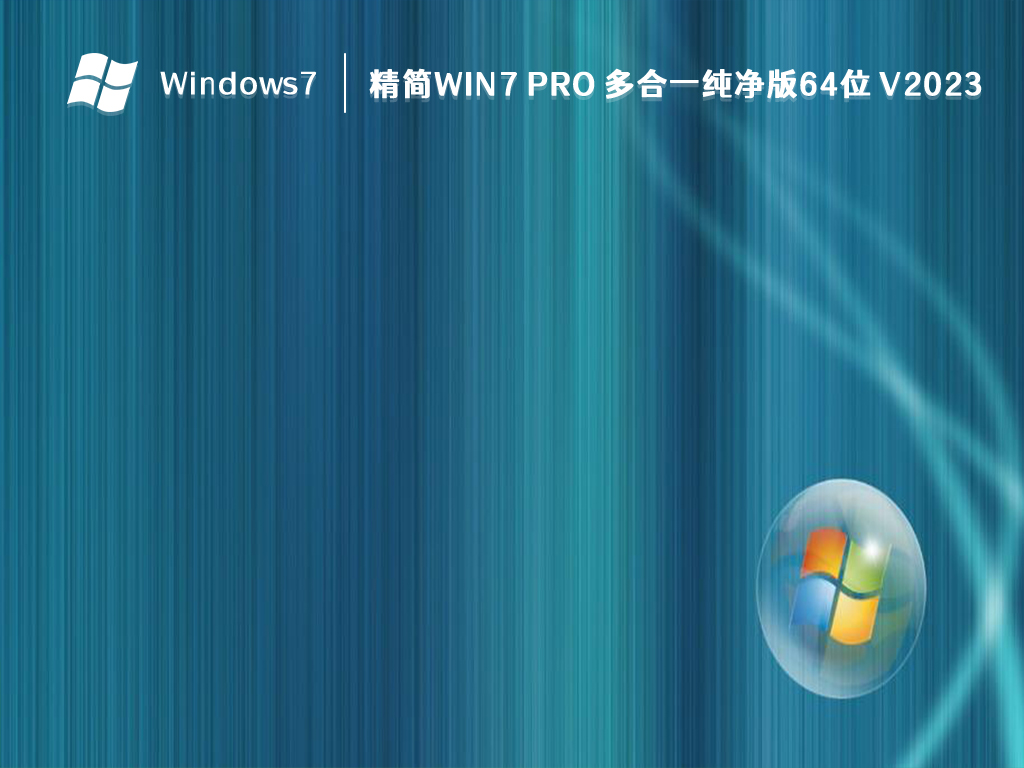win7怎么强制恢复出厂设置?win7强制恢复出厂设置方法介绍
更新日期:2023-08-26 17:04:31
来源:转载
手机扫码继续观看

我们很多用户在使用win7系统的过程中,进行很多的设置,后续出了问题,想要恢复出厂设置却无法操作,以你次有不少小伙伴都想要知道win7怎么强制恢复出厂设置?那么针对这个问题,本期小编就来和广大用户们分享解决方法,希望今日win7教程内容可以解答用户们的问题。
![]()
纯净win7旗舰版系统下载官网V2023 [电脑系统]
大小:5.03 GB 类别:其他版本 立即下载win7强制恢复出厂设置方法介绍
1、打开下电脑,看到win7图标点开,打开【控制面板】。
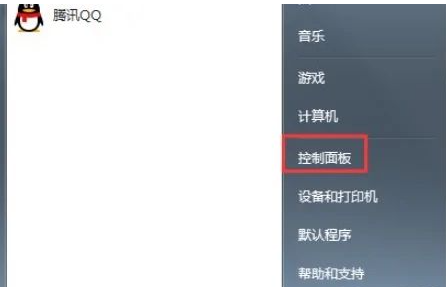
2、控制面板内,选择下【系统】。
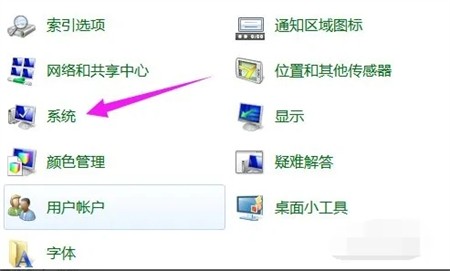
3、接着选择下【系统保护】。
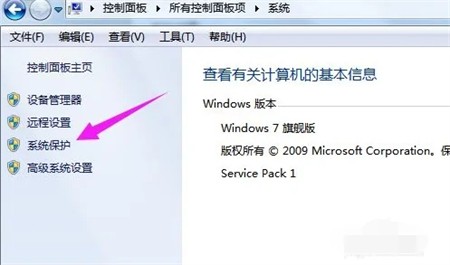
4、再点击【系统还原】。
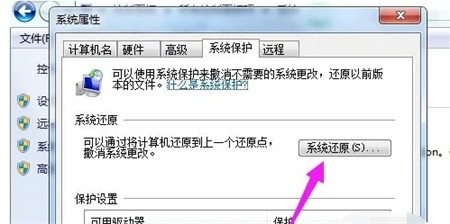
5、接着我们直接点击下【下一步】,选择还原点,一般都是默认的初始的出厂设置状态。
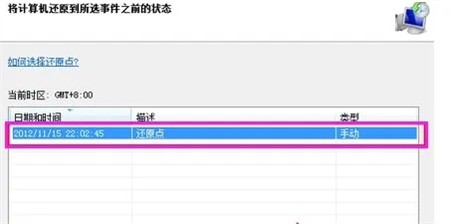
6、点【完成】,就可以进入到还原过程。
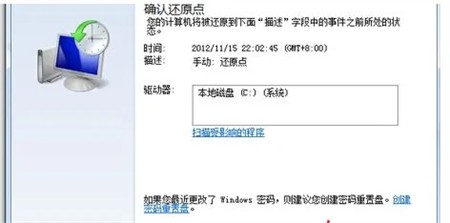
该文章是否有帮助到您?
常见问题
- monterey12.1正式版无法检测更新详情0次
- zui13更新计划详细介绍0次
- 优麒麟u盘安装详细教程0次
- 优麒麟和银河麒麟区别详细介绍0次
- monterey屏幕镜像使用教程0次
- monterey关闭sip教程0次
- 优麒麟操作系统详细评测0次
- monterey支持多设备互动吗详情0次
- 优麒麟中文设置教程0次
- monterey和bigsur区别详细介绍0次
系统下载排行
周
月
其他人正在下载
更多
安卓下载
更多
手机上观看
![]() 扫码手机上观看
扫码手机上观看
下一个:
U盘重装视频